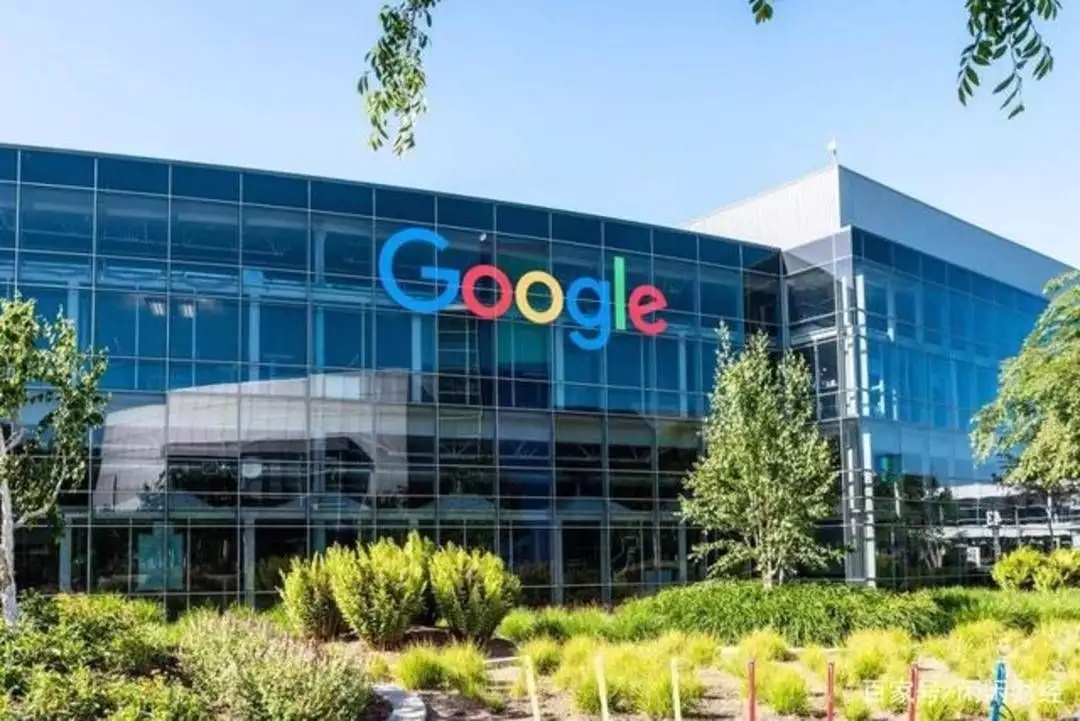🚀Microsoft365Copilot:AI融入日常,解放你的创作力与生产力?🔥体验GPT-4新
文章主题:Microsoft 365 Copilot, GPT-4, applications, Word
🚀Microsoft’s game-changing innovation, 📡Microsoft 365 Copilot, made its debut on March 16, 2023, integrating the powerful GPT-4 language model into a suite of essential tools. Users can now experience seamless collaboration with AI-assisted features in their daily tasks, ranging from scheduling 📅 to emails 💌 and even real-time chats 🗝️. This cutting-edge technology revolutionizes productivity across Microsoft 365 apps, enhancing efficiency and creativity. Stay tuned for a future where AI enhances work like never before! #Microsoft365Copilot #GPT4 #AIRevolution
🌟微软365的全方位实力💪,让你轻松享受GPT-4带来的创新体验!只需轻轻一点,Word、Excel、PPT、Outlook和Teams五大工具将集成这强大技术,无论文字处理、数据分析还是演示制作,或是日常沟通协作,GPT-4都将赋能你的工作流程。🚀打破传统边界,让智能触手可及!👩💻👨💼
微软在博客中说到,Microsoft 365 Copilot 已集成到每天使用的应用程序中,使用户可以专注于最重要的工作,而不是繁琐的工作。与用户一起工作,Microsoft 365 Copilot 帮助用户释放创造力,提高生产力并升级技能。
文档中的应用
Word 中的 Copilot 会在用户旁边写作、编辑、总结和创建。只需用户据提供简短的提示,Word 中的 Copilot 就会创建第一稿,根据需要从整个组织中获取信息。
Copilot 可以向现有文档添加内容,总结文本,并重写部分或整个文档,使其更加简洁。用户甚至可以获得建议的语气——从专业到充满激情,从随意到感激——以帮助用户找到正确的语气。
Copilot 还可以通过提供加强论点或平滑不一致性的建议来帮助您改善写作。以下是一些示例命令和提示:
根据 [文档] 和 [电子表格] 中的数据起草一个两页的项目提案。使第三段更简洁。将文档的语气改为更加随意。根据这个粗略的大纲创建一个一页的草稿。表格中的应用
Excel 中结合Copilot ,帮助分析和探索您的数据。用自然语言向 Copilot 提问有关用户的数据集的问题。
Copilot将揭示相关性,提出假设情景,并根据用户的问题建议新的公式 – 生成基于用户的问题的模型,帮助用户探索数据。
识别趋势,创建强大的可视化,或要求推荐以推动不同的结果。以下是一些示例命令和提示:
按类型和渠道分解销售情况,插入一个表格。预测 [变量变化] 的影响,并生成图表以帮助可视化。模拟 [变量] 的增长率变化将如何影响我的毛利率。PPT中的应用
Copilot在PowerPoint中帮助用户将想法转化为令人惊叹的演示文稿。作为用户的故事讲述伙伴,Copilot可以将现有的书面文件转化为包含演讲者笔记和来源的幻灯片,或从简单的提示或大纲开始新的演示文稿。
点击按钮即可压缩冗长的演示文稿,并使用自然语言命令调整布局,重新格式化文本并完美地定时动画。以下是一些示例命令和提示:
基于Word文档创建一个包含五张幻灯片的演示文稿,并包括相关的库存照片。将此演示文稿合并为三张幻灯片的摘要。将这三个项目符号重新格式化为三列,每列都有一张图片。Outlook中的应用
Outlook中的Copilot与用户在收件箱和邮件中一起工作,以便用户可以花更少的时间进行电子邮件分类,更多的时间进行沟通 – 更好,更快,更容易。
总结冗长、复杂的电子邮件线程,了解每个人的不同观点和尚未回答的问题,以便更好地沟通。
使用简单提示回复现有电子邮件,或将快速笔记转化为清晰、专业的信息——已经可以从 Microsoft 365 中访问的其他电子邮件或内容中提取。使用切换器调整笔记的语气或长度。
以下是一些示例命令和提示,您可以尝试:
总结我上周不在时错过的电子邮件。标记任何重要的项目。起草一封回复,感谢他们,并询问他们的第二和第三点的更多细节;缩短这个草稿,并使语气专业。邀请所有人参加下周四中午12点的“午餐和学习”活动,了解新产品发布。提到提供午餐。Teams中的应用
Teams 中的 Copilot 让协作变得轻松。Copilot 帮助用户更有效地开展会议,了解对话的进展,组织关键讨论点,并总结关键行动,以便整个团队知道下一步该做什么。
在聊天中,Copilot 可以回答特定问题或帮助您了解您错过的任何内容,而不会打断讨论的流程。
通过将 Copilot 添加到您的会议和对话中,可帮助完成常见任务,例如根据聊天记录创建会议议程,确定适合后续跟进的正确人员以及安排下一次检查。
以下是可以尝试的示例命令和提示:
总结我在会议中错过的内容。到目前为止做出了哪些观点?我们在这个话题上有什么分歧?为[正在讨论的主题]创建优缺点表。在做出决定之前,我们还应考虑什么?做出了哪些决定,有哪些建议的下一步行动?目前微软正在与20个客户进行Microsoft 365 Copilot测试,其中包括8个财富500强企业。后续会逐渐开放到所有用户。
总之,AI全面覆盖的时代已经到来,不管你是愿意接受或者拒绝。
你是否已经感觉到AI已经无处不在,无时不在?你是否对AI的发展和影响有自己的看法和感受?你是否想要和其他人分享你的想法和经验?我也非常期待听到你们的声音,所以请在文章下面留言告诉我你对AI的看法和感受吧!让我们一起探讨这个令人兴奋又令人担忧的时代吧!
你的喜欢是我创作的唯一动力!喜欢本文章的朋友请点赞留言+关注吧~
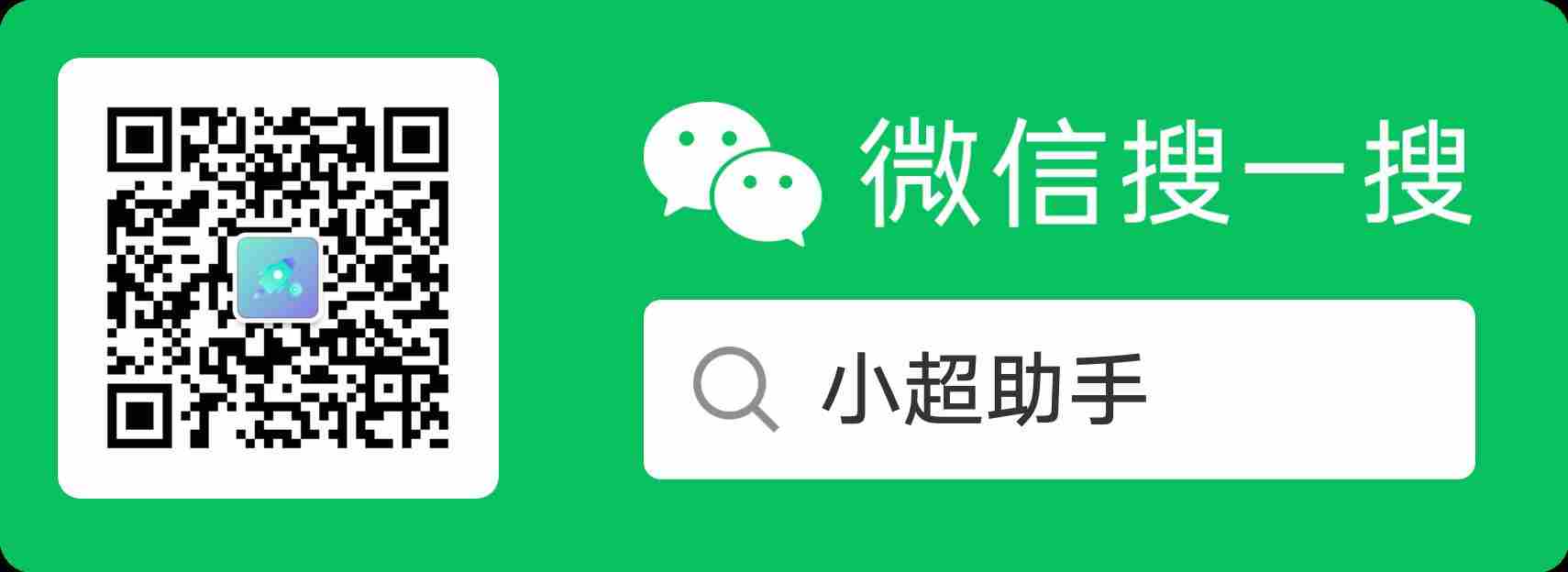
AI时代,掌握AI大模型第一手资讯!AI时代不落人后!
免费ChatGPT问答,办公、写作、生活好得力助手!
扫码右边公众号,驾驭AI生产力!